电脑内怎么将excel工作簿以只读或者副本的方式打开
随着科技的发展,电脑已经成为人们日常生活中必不可少的工具,当我们需要进行数据的整理操作时一般都会用到excel软件,如果想要查看excel文档,又不想要对其有修改的话,应如何将其打开呢?接下来就由小编来告诉大家。
具体如下:
1. 第一步,打开一个excel文档,点击文件选项后,在弹出的菜单中找到打开选项,也可利用快捷键ctrl+o,然后在右侧点击计算机选项。
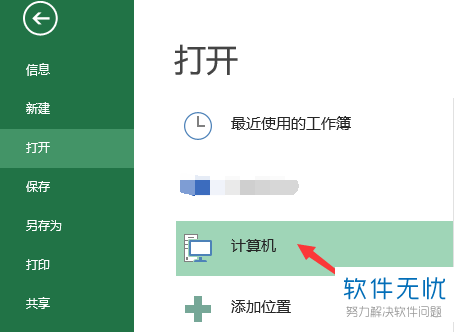
2. 第二步,在弹出的文件打开窗口中,选中自己想要打开的excel工作簿,然后点击下方打开按钮右侧的下拉箭头,点击下方弹出菜单中的以只读方式打开选项。

3.第三步,成功进入工作簿主页后,可以在上方的文件名称右侧看到只读字样,在该模式下我们无法保存对文件的修改。
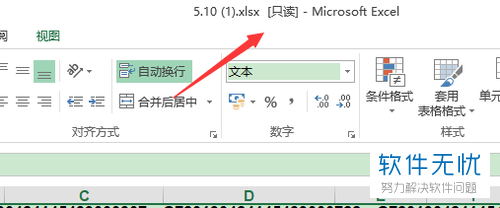
4.第四步,回到文件打开窗口下,点击打开按钮右侧的下拉箭头,选中弹出选项卡中的以副本方式打开选项。
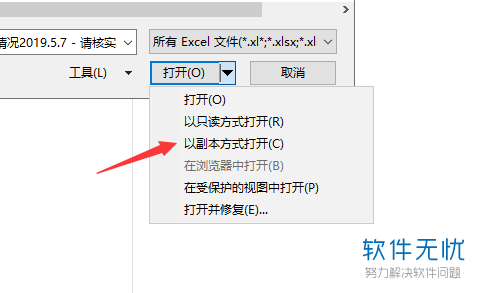
5.第五步,进入工作簿页面后,可以看到上方文件名前方显示副本字样,在该模式下我们对工作簿做出的修改将保存至副本文件内。
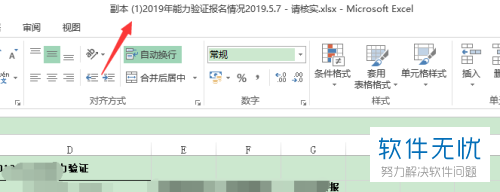
以上就是小编为大家带来的以只读或副本模式打开电脑中的excel工作簿的方法。
分享:
相关推荐
- 【其他】 WPS表格Unicode文本 04-30
- 【其他】 WPS表格unique 04-30
- 【其他】 WPS表格utf-8 04-30
- 【其他】 WPS表格u盘删除怎么恢复 04-30
- 【其他】 WPS表格运行慢,卡怎么办解决 04-30
- 【其他】 WPS表格与Excel的区别 04-30
- 【其他】 哔哩哔哩漫画怎么完成今日推荐任务 04-30
- 【其他】 WPS表格隐藏的列怎么显示出来 04-30
- 【其他】 WPS表格图片怎么置于文字下方 04-30
- 【其他】 WPS表格图片怎么跟随表格 04-30
本周热门
-
iphone序列号查询官方入口在哪里 2024/04/11
-
oppo云服务平台登录入口 2020/05/18
-
输入手机号一键查询快递入口网址大全 2024/04/11
-
苹果官网序列号查询入口 2023/03/04
-
网络用语cp是什么意思 2020/07/21
-
fishbowl鱼缸测试网址 2024/04/15
-
光信号灯不亮是怎么回事 2024/04/15
-
mbti官网免费版2024入口 2024/04/11
本月热门
-
iphone序列号查询官方入口在哪里 2024/04/11
-
oppo云服务平台登录入口 2020/05/18
-
输入手机号一键查询快递入口网址大全 2024/04/11
-
苹果官网序列号查询入口 2023/03/04
-
mbti官网免费版2024入口 2024/04/11
-
光信号灯不亮是怎么回事 2024/04/15
-
fishbowl鱼缸测试网址 2024/04/15
-
outlook邮箱怎么改密码 2024/01/02
-
网线水晶头颜色顺序图片 2020/08/11
-
计算器上各个键的名称及功能介绍大全 2023/02/21












